�y����z���C�N�i���e�n�j����̍����`���C�N����̎B�e����ҏW�܂ŁI

���C�N�i���e�n�j����̓��C�N���@�����ł͂Ȃ��A�R�X���̗��Z�A�V��R�X���A�b��̃R�X���̃��r���[�A�X�L���P�A���@�A�|�\�l�̂��̂܂˃��C�N���A���L�����e�����܂߂Ă���̂ŁAYouTube�Ȃǂ̓��e�T�C�g��SNS�Ől�C�����ł��B
�u���C�N����̐���ɒ��킵�Ă݂����ł����A�ǂ���������̂��ƔY��ł���v�Ƃ����l�����܂���ˁB
���̋L���ł́A���C�N����̎B�e����ҏW�܂ł̗���E�g�p�@�ށE���Z�����܂ށA���C�N����̍������Љ�܂��B���C�N�n�E���e�nYouTuber��Vlogger�Ƃ��Ċ����������l�ɂ������߂ł��B
1. ���C�N����̎B�e�ɂ���
���C�N�������邽�߂̑����͓���̎B�e�ł��B
�ł́A�����Ń��C�N������B�e���鎞�A�ǂ�ȋ@�ނ��K�v�ł����H�ǂ�Ȏ菇�ŎB�e���܂����H
���́A���C�N������B�e���鎞�ɕK�v�ȋ@�ށA�B�e�菇�ɂ��ĉ�����Ă����܂��B
1.1�@���C�N������B�e���鎞�ɕK�v�ȋ@��
���C�N������B�e����K�v�ȋ@�ނ͎�Ɉȉ���5����܂��B
❶ �J����
���C�N������B�e���邽�߂̃J�����̓X�}�[�g�t�H���̃J�����A�v�����g���Ă����Ȃ��ł��B�ł��A���N�I���e�B�̍���������B�e�������ꍇ�A�f�W�^���J�����A�����̓~���[���X���J�������g���̂͂������߂ł��B
❷ ���C�g
���C�N������Y��ɎB��ɂ́A�\���ȏƖ����s���ł��B�Ɩ���ނ������ł����ALED���C�g�͔�r�I�Ɉ����Ď�������������A��Ԃ悭�g���Ă��܂��B���݁A�����̃��C�N�nYouTuber�͊�┧������Y��ɉf�����߂ɁA���̃N���b�v���C�g�i�ǂ��ɂł��u���₷���j����O���C�g�i��S�̂𖾂邭�Ƃ炷�j���g���Ă��܂��B
❸ �}�C�N
���C�N������B�e����ꍇ�A�l�̐������^����K�v������܂��B�J�����̃}�C�N����ł��^�����ł��܂����A�O�t���}�C�N��t���邱�ƂŁA�������ǂ��ł����A���̉����y���ł��܂��B������A���̗ǂ��^��������ɂ́A�O�t���}�C�N���������Ă����ׂ��ł��B
❹ �O�r
���C�N������B�e���鎞�A��_�B�e�������ł��B���������ꍇ�A�J�������Œ肷�邽�߂̎O�r���K�v�ł��B�����̃J�����̏d�ʁA�g�p�V�[���Ȃǂɉ����đI��ł��������B
❺ �B�e�e�[�u��
�X���[�Y�ɎB�e���邽�߂ɁA���C�N�����w�A�A�C�����Ȃǂ̓����u���e�[�u������������Ă����ׂ��ł��B
1.2�@���C�N������B�e����菇
�K�v�ȋ@�ނ𑵂�������A���C�N����̎B�e�����ێn�߂邱�Ƃ��ł��܂��B
���C�N������B�e��������͐獷���ʂł����A�����ł́A��܂��Ȏ菇�ɂ��ĉ�����Ă����܂��B
❶ ���C�N�������邽�߂̊��E�\���i�r�{�j����������
�u���E�\���v�́u�Ȃ����̓�������̂��v�u�N�Ɍ���������Ȃ̂��v�u��ԓ`�������R�A���b�Z�[�W�͉��Ȃ̂��v�u�������x�̓���Ȃ̂��v�c�Ȃ�Ă̂����߂邱�Ƃł��B
������B�e����O�ɁA�\�ߓ���̊��E�\�����l����ׂ��ł��B���O�ɊG�R���e���쐬������A�ǂ̂悤�ȑf�ނ��g���̂��܂Ō��߂Ă����͍̂ō��ł��B
❷ ���C�N����̎B�e�������s��
����̊��E�\�������߂���A�g�p����R�X���⑼�̓�����B�e�p�̃e�[�u���ɑ����܂��B��������ƁA������~�߂邱�ƂȂ��B�e���邱�Ƃ��ł��܂��B
���C�N����ł́A�o���҂�R�X���ȊO�A�w�i�����d�v�Ȗ������ʂ����Ă��܂��B�Ȃ̂ŁA����̕��͋C�ɍ��킹�āA�f��w�i��������I�V�������ɂ��ĂĂ��������B
�O�r�����o�R���āA�J�������Œ肵�āA�|�W�V���������߂܂��B�}�C�N�����Ȃ��ڑ����Ă���̂��m�F���܂��B
❸ ���C�N����̎B�e�����悢��J�n
���ׂł̏������I�������A�������Ă������e�ʂ�ɏ��ԂɎB�e����悢�ł��B
��U���h�����߂ɁA�J�������Œ肵�ĎB�e���Ă��������B�܂��A�j�[�Y�ɉ����āA�B�e���ɃJ�����̈ʒu�E�����A�Ɩ���������K�v������܂��B
2.�@���C�N����̕ҏW�ɂ���
���C�N����̎B�e������������A���̂܂܃A�b�v���[�h�ł͂Ȃ��A�l�X�ȕҏW���K�v�ł��B����ł́A�������߂̓���ҏW�\�t�g�A���C�N�����ҏW��������A�y�у|�C���g�����Љ�܂��B
2.1�@���C�N����̕ҏW�ɂ������߂̓���ҏW�\�t�g
�f�G�ȃ��C�N��������ɂ́A�B�e��������f�ނ��g���~���O�⌋���ȂǂŐ�������A�܂��̓e���b�v�EBGM�̒lj���A�t�B���^�[���p�Ȃǂ̕ҏW���s���K�v������܂��B
�e��̓���ҏW�\�t�g�������܂������A�����ł̓��C�N����̕ҏW�j�[�Y�ɖ����ł��閳���́uVideoProc Vlogger�v���������߂������ł��B

●�@�ΏہF���S�ҁ`�㋉�ҁG
●�@�g���₷���F�����������G
●�@���i: ����
●�@�Ή�OS: Windows/Mac
●�@�E�H�[�^�[�}�[�N�F�Ȃ�
- �y�����z
- ● ����ނ̓���E���y�E�摜�f�ނ̓��́E�ҏW�ɑΉ��G
- ● �L�x�ȃ^�C�g���f�ށE�g�����W�V�����E�G�t�F�N�g������A�D�G�ȑ��x�ύX�E���[�V�����@�\�𓋍ڂ���G
- ● �ׂ��ȐF�ʕ\���A�e���b�v�\���A���̒����ł��N�I���e�B�̍������������G
- ● ���j���[���킩��₷���̂ŁA���S�҂ł��f�����g�����Ȃ���G
VideoProc Vlogger�͊ȒP�ȕҏW���獂�x�ȕҏW�܂łł��鍂���\�̓���ҏW�t���[�\�t�g�ł��B���̃\�t�g���g�p���āA�J�����ŎB�������C�N����̑f�ނ�1�{�ɍ������āA�g���~���O�A�e���b�v�ABGM�A�F���̒����ȂLj�ʂ�̕ҏW���I���A1�{�̃��C�N���悪�ȒP�ɍ��܂��B
2.2�@���C�N�����ҏW�������
��������AVideoProc Vlogger�𗘗p���āA���C�N�����ҏW����ꍇ�̂����ɂ��Đ������Ă����܂��B
- �y���C�N�����ҏW����O�̏������z
- �@ �B�e��������f�ނ�BGM���y�t�@�C���A�w�i�摜���p�\�R�����̈�̃t�H���_�Ɉڂ��܂��B
- �A VideoProc Vlogger���p�\�R���Ƀ_�E�����[�h�ƃC���X�g�[�����܂��B
Step1�AVideoProc Vlogger�𗧂��グ�A�V�K�v���W�F�N�g���쐬����
VideoProc Vlogger���N��������A�v���W�F�N�g��ʂ������I�ɕ\������܂��B�m �v���W�F�N�g�� �n�m �ۑ��� �n�m �r�f�I�𑜓x�i���~���j �n����́A�I�����A�m +�V�K�v���W�F�N�g �n�������悢�ł��B
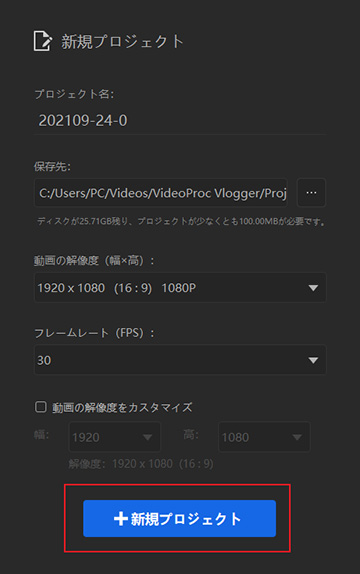
Step2�A����f�ނ��C���|�[�g����
�m ���f�B�A �n�X�y�[�X�́m + �n�A�C�R�����N���b�N���āA�B�e�������C�N�����ǂݍ��݂܂��B���̌�A��قǓǂݍ��f�ނ��^�C�����C���փh���b�O���h���b�v���āA���Ԃŕ���ł����܂��B
�i�}�E�X�̃h���b�O���h���b�v�œ���f�ނ̏��Ԃ�ς��邱�Ƃ��ł��܂��B�j
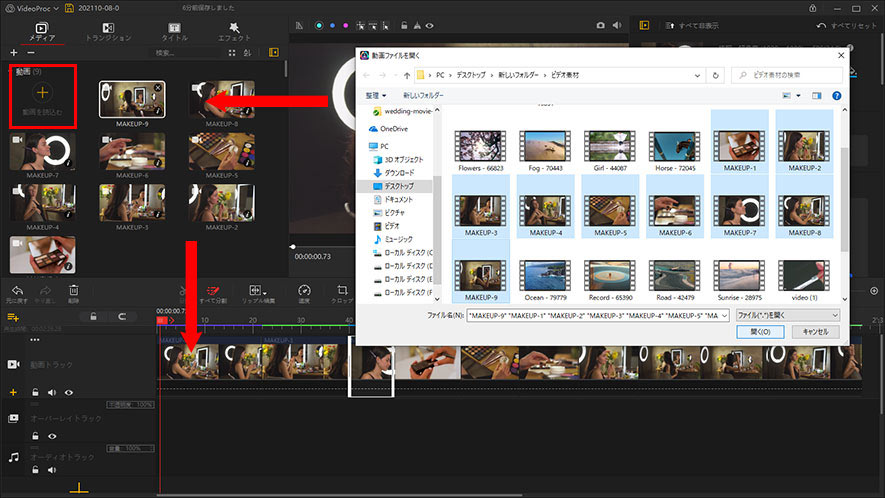
Step3�A����f�ނ̗v��Ȃ��������J�b�g����
�^�C�����C�����瓮��f�ނ�I�����A�^�C�����C���J�[�\�����J�b�g�����������Ƀh���b�O���܂��B�����āA�m ���� �n���N���b�N����ƁA��̓���f�ނ���ɕ�������܂��B
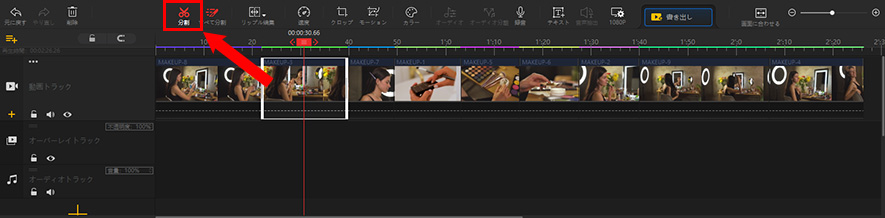
���̌�A�s�v�̖`���A�����͏I�����E�N���b�N���A�m �폜 �n�������Ί������܂��B
�i���Ԃ̕����ɃJ�b�g�������ꍇ�A�^�C�����C���J�[�\�����J�b�g�����������̎n�_�ƏI�_�ɂ��ꂼ��h���b�O���āA�m ���� �n���N���b�N���܂��B���悪�O�����ꂽ��A���Ԃ̕������폜����悢�ł��B�j
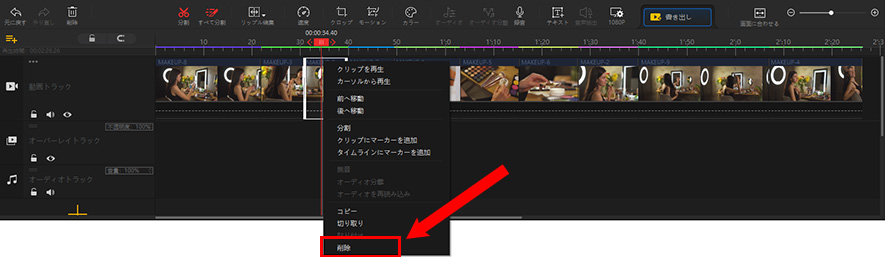
������g��i�Y�[���C���j������@�bVideoProc Vlogger�g��������
����̈ꕔ���X���[�Đ����āA�X���[���[�V�����ɕҏW������@�bVideoProc Vlogger�g��������
Step4�A�V�[���ɍ��킹��BGM���y��}������
�܂��ABGM���y�f�ނ���Ă���T�C�g���畵�͋C�ɍ���BGM���y�t�@�C�����p�\�R���Ƀ_�E�����[�h������A�m ���f�B�A �n�ɂ���u�I�[�f�B�I�v�́m + �n���N���b�N���Ēlj����܂��B
�����āABGM���y���I�[�f�B�I�g���b�N�փh���b�O���܂��B
�Ō�A�m �I�[�f�B�I �n�@�\�𗘗p���āABGM���y�̃g���~���O�A���ʒ����A�t�F�[�h�C���E�A�E�g�A�C�R���C�U�[�Ȃǂ̕ҏW���s���܂��B
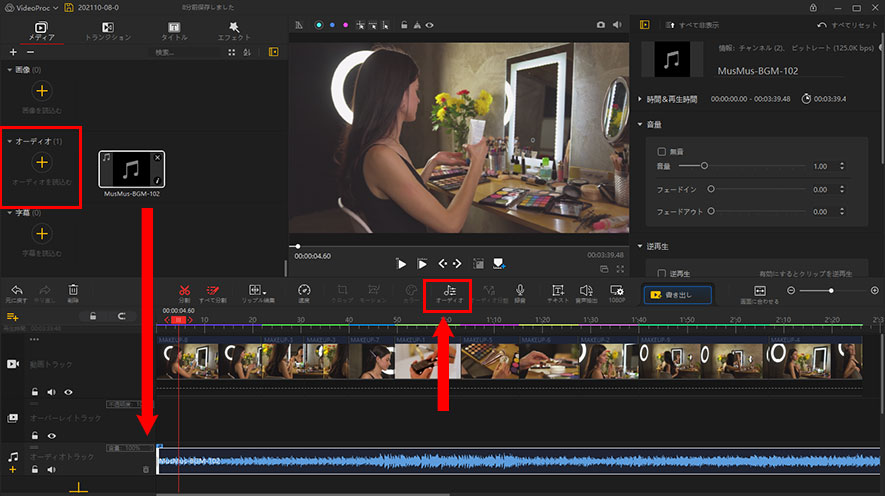
Step5�A�^�C�g���E�e���b�v�E����������
�m �^�C�g�� �n���N���b�N����ƁA���p�ł���^�C�g���⎚���A�I�[�v�j���O�e���v���[�g�����ׂĕ\������܂��B���C�ɓ���̃e���v���[�g���^�C�����C���Ƀh���b�O���āA�E���́m �C���X�y�N�^ �n�ɒlj��������^�C�g���̓��͂ƒ������s���Ă��������B
�i�c�[���o�[�Ɂm �e�L�X�g �n�A�C�R�����N���b�N���邱�ƂŁA�^�C�g���E�e���b�v�E���������R�ɒlj����邱�Ƃ��ł��܂��B�j

Step6�A���C�N����Ƀg�����W�V������lj�����
�㕔�́m �g�����W�V���� �n���N���b�N����ƁA���p�ł���g�����W�V�����G�t�F�N�g�����X�g�ŕ\������܂��B���C�ɓ���̃g�����W�V�����G�t�F�N�g���������āA�^�C�����C���̒lj��������ꏊ�Ƀh���b�O���ēK�p���܂��B
�lj������g�����W�V�����G�t�F�N�g�̕\�����ԁA�v���o�f�B���E���́m �C���X�y�N�^ �n�ŃJ�X�^�}�C�Y���邱�Ƃ��ł��܂��B
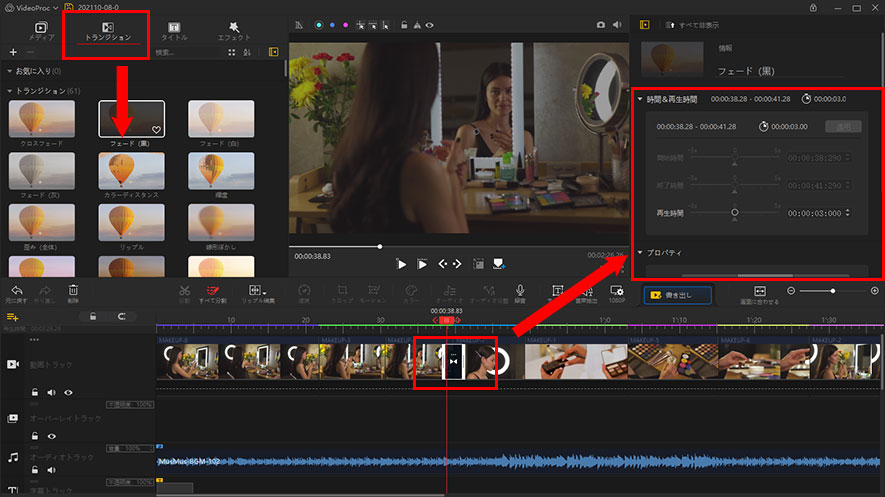
����ɃG�t�F�N�g����������@�bVideoProc Vlogger�g��������
Step7�A�쐬�������C�N����������o��
�ҏW���I�������A����t�B�A�����v���r���[�Đ�����Ė�肪���邩�ǂ����m�F�ł��܂��B
��肪�Ȃ���A�m ���o�� �n�{�^�����N���b�N���邱�ƂŁA����̏o�͂��ł��܂��B
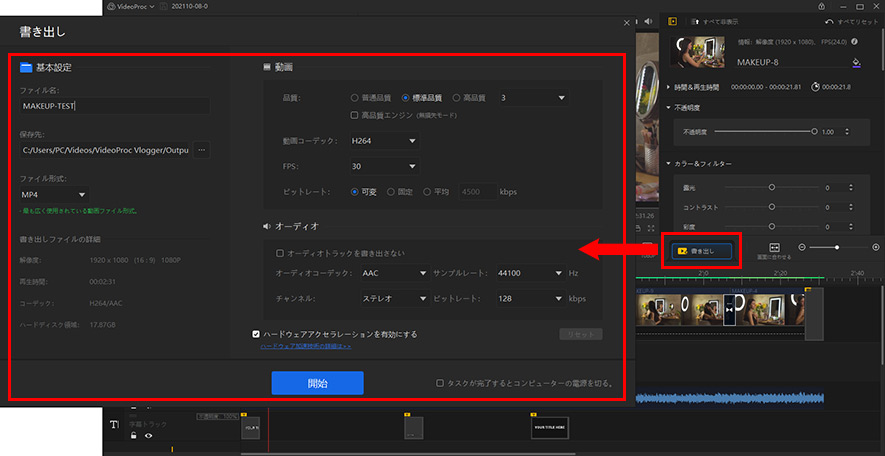
3.�@�܂Ƃ�
����̓��C�N����̍����ɂ��ďЉ�܂����B��̗̂���͈ȉ��̒ʂ�ł��B
- �@ �B�e�ɕK�v�ȋ@�ނ���������G
- �A ���C�N����̊��E�\���ɂ���āA���C�N������B��G
- �B �ҏW�ɕK�v�ȓ���ҏW�\�t�g���_�E�����[�h�E�C���X�g�[������G
- �C ����f�ނ̕ҏW���s���āA1�{�̃��C�N����𐧍삷��G
���̋L�����Q�l�ɂ��āA�����Ń��C�N����̐���킵�Ă݂܂��傤�B
����ɏڂ���
 HOME
HOME ���̋L���̃��C�^�[�F����
���̋L���̃��C�^�[�F����